Présentation
Ce didacticiel vous guidera à travers plusieurs méthodes pour supprimer des packages logiciels d'un système Ubuntu Linux. Nous détaillons les options de suppression à l'aide de l'interface graphique (interface utilisateur graphique) intégrée au centre logiciel Ubuntu et à l'aide de la ligne de commande.
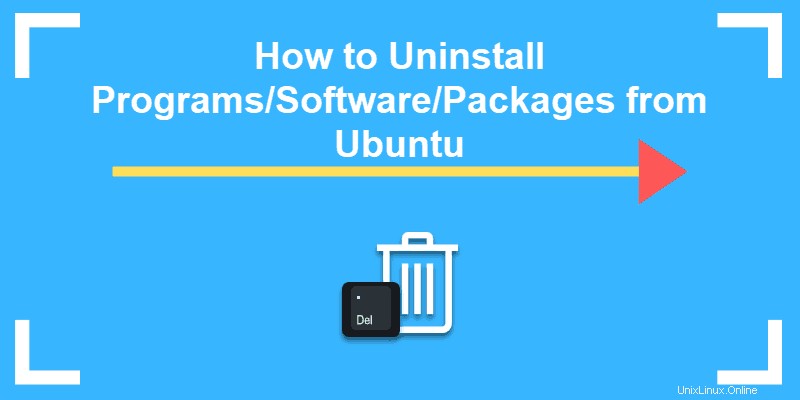
Prérequis
- Un compte utilisateur avec sudo / privilèges administratifs pour installer/désinstaller des logiciels depuis Ubuntu
- Accès à une fenêtre de terminal/ligne de commande (Ctrl +Alt +T ) – facultatif
7 façons de désinstaller les packages Ubuntu
Supprimer avec le gestionnaire de logiciels Ubuntu
Si vous exécutez Ubuntu avec l'interface graphique par défaut, vous connaissez peut-être le gestionnaire de logiciels par défaut. Cet outil graphique donne une liste des programmes disponibles et installés. Lancez-le en cliquant sur Centre logiciel Ubuntu icône.
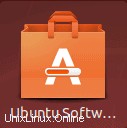
Une fois l'utilitaire chargé, il y a trois onglets en haut :
- Tous – Cette liste répertorie tous les logiciels disponibles. Vous pouvez rechercher dans cette liste de nouveaux programmes à ajouter.
- Installé – Cela répertorie uniquement les programmes que vous avez installés.
- Mises à jour – Cela répertorie tous les programmes qui ont des mises à jour disponibles. Vous pouvez trouver plus d'informations sur les mises à jour ici.
Cliquez sur Installé languette. Faites défiler la liste des programmes, puis cliquez sur Supprimer bouton à côté du programme à désinstaller.
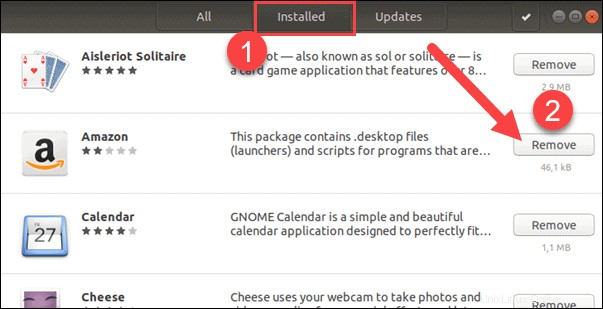
Utiliser le gestionnaire de paquets Synaptic
Le centre logiciel Ubuntu par défaut peut ne pas afficher toutes les applications de votre système. Le Gestionnaire de paquets Synaptic est une application plus robuste. Le gestionnaire de paquets Synaptic est inclus par défaut dans certaines versions d'Ubuntu. Utilisez la barre de recherche pour le trouver et le lancer sur votre système.
Si votre système n'inclut pas le gestionnaire de paquets Synaptic, utilisez le centre logiciel Ubuntu pour l'installer.
Une fois le gestionnaire de paquets Synaptic chargé, utilisez le menu de gauche pour sélectionner Statut> Installé . Cela répertorie toutes les applications sur votre système.
Pour supprimer une application, mettez-la en surbrillance> clic droit> sélectionnez Marquer pour suppression puis cliquez sur Appliquer . Cela désinstallera le logiciel, mais laissera les fichiers de configuration intacts.
Pour supprimer les fichiers de configuration standard avec le progiciel, sélectionnez Marquer pour suppression complète à la place.
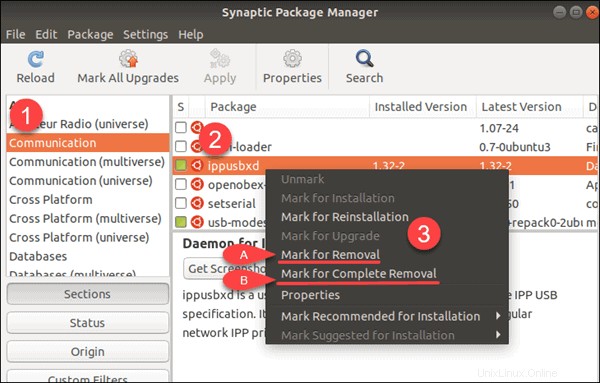
Comment supprimer un paquet sur Ubuntu à partir de la ligne de commande
Dpkg (Debian Package) est un gestionnaire de paquets standard dans de nombreuses versions de Linux. Pour désinstaller un paquet avec le dpkg , vous devez connaître le nom exact du package que vous avez l'intention de désinstaller.
Pour répertorier les packages installés dans Ubuntu, saisissez ce qui suit dans une fenêtre de terminal :
sudo dpkg ––listCette commande répertorie tous les logiciels, mais la liste peut être trop longue et inutile.
Pour faciliter la navigation dans une liste, ajoutez les éléments suivants :
sudo dpkg–query –l | lessSi vous connaissez le nom du package que vous souhaitez supprimer, vous pouvez le rechercher à la place :
sudo dpkg–query –l | grep package_nameRemplacez package_name avec le terme que vous recherchez.
Si vous ne connaissez pas le nom complet, spécifiez une partie d'un nom en l'entourant d'astérisques (*), comme suit :
sudo dpkg–query –l | grep *partial_name*Nous vous suggérons de copier le nom exact du package logiciel (clic droit et copie) pour une utilisation ultérieure dans le processus de suppression.
Commande Apt-Get Remove
Pour supprimer un paquet spécifique, utilisez le apt-get remove commande :
sudo apt-get remove package_nameCette commande invite apt pour analyser les applications installées et tenter de supprimer ou de réparer celles qui sont endommagées.
Commande Apt-Get Purge
Remplacer package_name avec le nom réel du package généré par apt ou dpkg .
Le remove La commande supprime uniquement le logiciel, pas les fichiers de configuration.
Pour supprimer les fichiers de programme et de configuration, utilisez la purge commande :
sudo apt-get remove ––purge package_nameCommande Nettoyer
L'appartement le gestionnaire de paquets peut également nettoyer votre système.
Pour supprimer le cache des packages anciens/obsolètes, saisissez :
sudo apt-get cleanCertains programmes sont installés avec des dépendances . Ce sont d'autres progiciels dont le programme a besoin pour fonctionner. Il est possible de désinstaller une application et d'avoir toujours toutes ses dépendances sur votre système.
Cette commande invite apt pour analyser les applications installées et tenter de supprimer ou de réparer celles qui sont endommagées.
Commande de suppression automatique
L'appartement le gestionnaire de paquets peut supprimer les dépendances orphelines ou inutiles avec autoremove :
sudo apt-get autoremoveSi vous avez des installations qui ont échoué, des dépendances cassées ou des fichiers de package corrompus, apt peut essayer de les réparer avec la commande :
sudo apt-get –f installCette commande invite apt pour analyser les applications installées et tenter de supprimer ou de réparer celles qui sont endommagées.